Heim >Software-Tutorial >Computer Software >Wie öffne ich zwei unabhängige Fenster in Excel? So öffnen Sie Excel-Fenster unabhängig voneinander ohne Überlappung
Wie öffne ich zwei unabhängige Fenster in Excel? So öffnen Sie Excel-Fenster unabhängig voneinander ohne Überlappung
- 王林nach vorne
- 2024-03-14 15:10:132291Durchsuche
PHP-Editor Apple zeigt Ihnen, wie Sie zwei unabhängige Fenster in Excel öffnen. Bei der täglichen Arbeit müssen Sie manchmal verschiedene Excel-Tabellen gleichzeitig anzeigen, Excel kann jedoch standardmäßig nur mehrere Tabellen im selben Fenster öffnen, was zu visueller Verwirrung führt. Wenn Sie den Effekt einer nicht überlappenden Anzeige zweier unabhängiger Fenster erzielen möchten, können Sie dies mit einfachen Vorgängen erreichen. Als nächstes werden wir detailliert vorstellen, wie diese Funktion implementiert wird.
Wie öffne ich zwei unabhängige Fenster in Excel?
1. Wie bei Word können Sie zwei unabhängige Fenster öffnen, wie in der Abbildung unten gezeigt. Die spezifischen Vorgänge sind wie folgt.

2. Öffnen Sie zunächst das Startmenü, geben Sie regedit ein und öffnen Sie die Registrierung, wie in der Abbildung unten gezeigt.
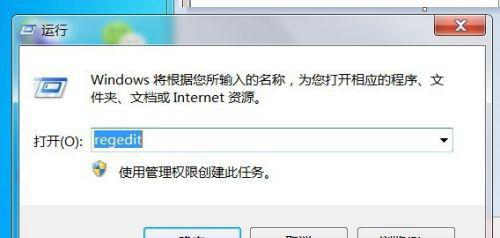
3. Suchen Sie nach dem Öffnen der Registrierung nach HKEY_CLASSES_ROOTExcel.Sheet.12shellOpen. Es gibt viele Inhalte, die Sie schnell in alphabetischer Reihenfolge durchsuchen können.
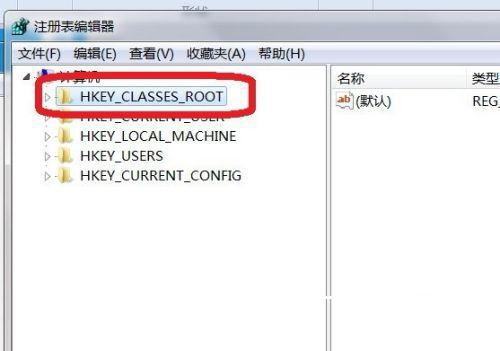
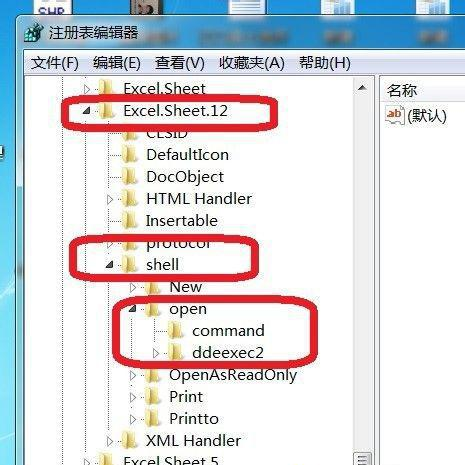
4. Sie können ein Backup erstellen, bevor Sie es ändern. Klicken Sie darauf und wählen Sie zuerst den Befehl „Standard“. Daraufhin wird auf der rechten Seite der Befehl angezeigt. Ändern Sie, wie in der Abbildung unten gezeigt, das abschließende /e in „%1“ und klicken Sie auf „OK“.
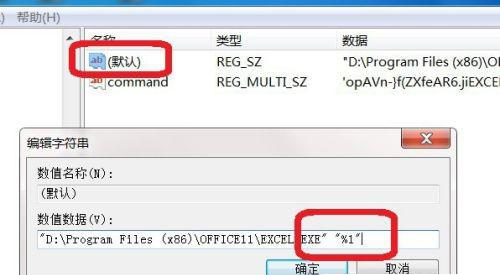
5. Doppelklicken Sie dann auf den Befehl, ändern Sie den Endwert in „%1“ und bestätigen Sie dann. Wie nachfolgend dargestellt.
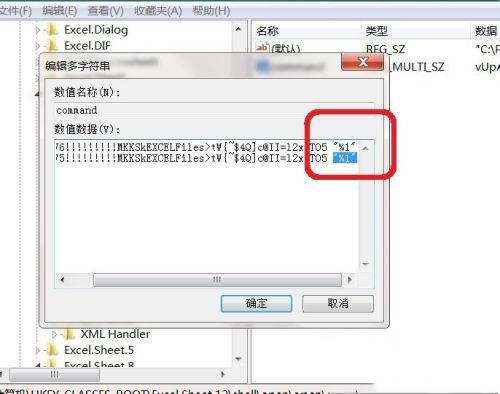
6. Ändern Sie nach der Änderung den Dateinamen ddeexec unter Öffnen, der in ddeexec2 geändert werden kann. Wie nachfolgend dargestellt.
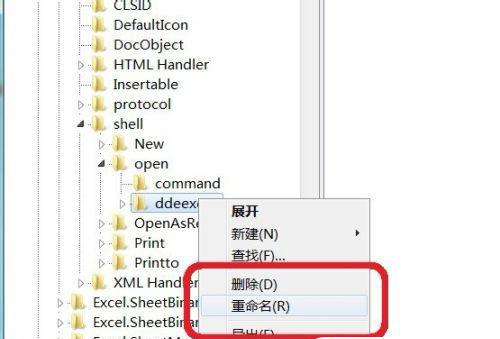
7. Ändern Sie nach dem Ändern von Excel.Sheet.12shellOpen Excel.Sheet.8shellOpen unter Excel.Sheet.12. Die Änderungsmethode ist dieselbe wie oben. Nachdem ich die gleichen Änderungen vorgenommen habe. Öffnen Sie zwei weitere Excel-Dateien und Sie werden feststellen, dass sie auseinandergezogen werden können, um zwei unabhängige Fenster anzuzeigen.

Das obige ist der detaillierte Inhalt vonWie öffne ich zwei unabhängige Fenster in Excel? So öffnen Sie Excel-Fenster unabhängig voneinander ohne Überlappung. Für weitere Informationen folgen Sie bitte anderen verwandten Artikeln auf der PHP chinesischen Website!
In Verbindung stehende Artikel
Mehr sehen- So verwenden Sie mehrere Bedingungen einer Excel-Funktion
- So stellen Sie Ihren Browser so ein, dass Pop-ups von dieser Website zugelassen werden
- Wie zeige ich das CAD-Textfenster an?
- So geben Sie eine diagonale Linie ein, die eine Excel-Tabelle in zwei Teile teilt
- So fügen Sie in Excel den gleichen Text zu jeder Spalte hinzu

